PIRMĀ SEMESTRA NOSLĒGUMA TESTI
Veidojot teksta dokumentus, bieži vien rodas nepieciešamība atkārtoti ievietot vienu un to pašu informāciju lapas augšā vai apakšā. Lai nedarītu to manuāli, var izmantot dokumenta galvenes (Header) un kājenes (Footer) iespējas.
Lai ievietotu kādu informāciju galvenē vai kājenē, lieto komandu Insert/Header (Footer) vai izpilda dubultklikšķi lapas augšā vai apakšā.

Kad tas ir izdarīts, ciļņu joslā parādās jauna cilne Header&Footer Tools/Design, bet dokumenta lapas augšdaļa/apakšdaļa tiek atdalīta ar pārtrauktu līniju.
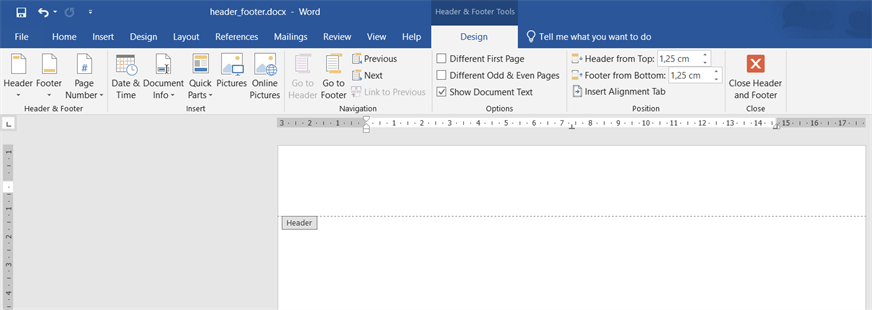
Atdalītajā lapas daļā var rakstīt savu tekstu vai izmantot kādu no piedāvātajām iespējām.
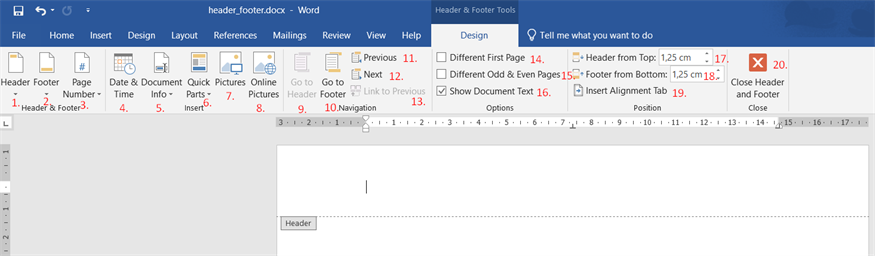
1. Mainīt galvenes izkārtojumu;
2. Mainīt kājenes izkārtojumu;
3. Ievietot lappušu numerāciju;
4. Ievietot datumu un laiku;
5. Ievietot informāciju par dokumentu (autors, nosaukums, virsraksts u.c.);
6. Ievietot citu informāciju par dokumentu (statuss, komentāri, atslēgvārdi u.c.);
7. Ievietot attēlu no datnes;
8. Ievietot attēlu no tīkla;
9. Pāriet uz galveni;
10. Pāriet uz kājeni;
11. Pāriet uz iepriekšējo atšķirīgo galveni/kājeni;
12. Pāriet uz nākošo atšķirīgo galveni/kājeni;
13. Iestatīt saiti uz galveni/kājeni no iepriekšējās sadaļas;
14. Iestatīt atšķirīgu informāciju galvenē/kājenē pirmajā lappusē;
15. Iestatīt atšķirīgu informācija galvenē/kājenē pāra un nepāra lappusēs;
16. Rādīt dokumenta tekstu;
17. Iestatīt galvenes attālumu no augšas;
18. Iestatīt kājenes attālumu no apakšas;
19. Iestatīt tabulāciju;
20. Aizvērt galveni un kājeni.
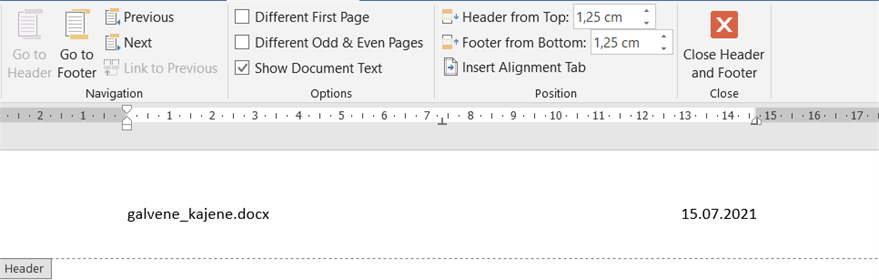
Kad vajadzīgā informācija ir ievietota, ir jāiziet no lapas galvenes/kājenes. Lai to izdarītu, izpilda komandu Close Header and Footer vai izpilda dubultklikšķi dokumenta teksta daļā (ārpus galvenes/kājenes).
Lai rediģētu galveni vai kājeni, izpilda dubultklikšķi attiecīgajā vietā.